Funcionamiento del software de navegación. Sony NV-U70, NVU70, NV-U50, NV-U50T
Agregar a Mis manuales90 Páginas
Anuncio
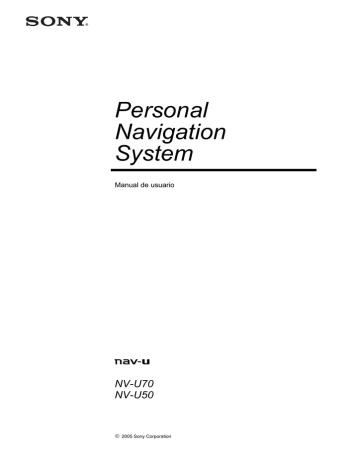
Manual de usuario Sony Personal Navigation System
Funcionamiento del software de navegación
En este capítulo encontrará información sobre los siguientes temas:
Administrar idiomas y mapas
Teclas de hardware
Teclado software
Introducir datos con el teclado de caractéres
Introducir datos con el teclado tipo teléfono móvil
Listas
Botones
Información
Estado de la batería
Estado del GPS página 8 página 8 página 8 página 12 página 16 página 17
Funcionamiento del software de navegación - 7 -
Manual de usuario Sony Personal Navigation System
Administrar idiomas y mapas
Installer-Tool
En el CD-ROM de software suministrado se encuentra un
Installer-tool (herramienta de instalación) con la que podrá establecer de qué idiomas quiere disponer en el aparato de navegación y los mapas.
Si ha adquirido una versión de Sony Personal Navigation
System que no contenga mapas en el CD-ROM podrá crear una copia de seguridad del mapa en el aparato de navegación.
1. Conecte el aparato de navegación con su ordenador a través de ActiveSync
®
e introduzca el CD-ROM.
El Installer-tool se ejecutará automáticamente.
2. Siga las indicaciones de la pantalla del ordenador.
Teclas de hardware
Teclas de hardware
En la parte superior del aparato se encuentran dos teclas físicas:
Derecha:
Enciende el aparato o lo pone en espera.
Encender/en espera
Izquierda:
VOICE/POSITION
Durante la navegación: repite la última indicación de ruta. Vuelve a mostrar las indicaciones de velocidad si estaban ocultas.
O bien:
Abre la vista cartográfica estándar y reproduce la posición actual.
Teclado software
Resumen
Cuando sea necesario introducir texto, aparecerá un teclado software en la pantalla. Podrá elegir entre un teclado de caracteres o un teclado tipo teléfono móvil.
Podrá cambiar de teclado pulsando sobre el botón.
Pulse sobre este botón para cambiar al teclado tipo teléfono móvil.
Pulse sobre este botón para cambiar al teclado de caracteres.
- 8 - Administrar idiomas y mapas
Manual de usuario Sony Personal Navigation System
Introducir datos con el teclado de caractéres
El teclado de caractéres se puede utilizar directamente con los dedos. Sólo podrá escribir con letras mayúsculas.
No hará falta que teclee los caracteres especiales, ya que Sony
Personal Navigation System los completa por usted. Por ejemplo: si usted busca la ciudad de “Ávila”, es suficiente que teclee “AVILA”.
El texto introducido aparecerá en el campo situado directamente sobre el teclado. En este botón verá uno de los resultados que comienza con las letras del texto introducido.
Los resultados del botón son parte de una lista mayor que corresponde al texto introducido. Con los botones
Hacia arriba y Hacia abajo podrá moverse a través de la lista.
Podrá ver más de tres resultados a la vez pulsando sobre el botón
Introducir espacios, borrar caracteres
.
Para más información sobre cómo usar el botón Lista lea el capítulo "Listas" de la página 12.
Para introducir un espacio pulse sobre el botón
.
Para borrar un carácter anterior al punto de inserción pulse sobre el botón
.
Funcionamiento del software de navegación - 9 -
Manual de usuario Sony Personal Navigation System
Cambiar entre entrada numérica y entrada de caracteres
Para introducir números, por ejemplo códigos postales, pulse sobre el botón
.
Para volver al modo de introducción de caracteres pulse sobre el botón
Caracteres especiales
.
Para introducir un signo de puntuación pulse sobre la tecla Signos de puntuación
.
Aparecerá el teclado de caracteres especiales.
Para volver al modo de introducción de caracteres pulse
.
No hace falta introducir los caracteres especiales al introducir las direcciones, pero pueden resultar prácticos a la hora de denominar los destinos memorizados.
- 10 - Teclado software
Manual de usuario Sony Personal Navigation System
Introducir datos con el teclado tipo teléfono móvil
Introducir espacios, borrar caracteres
El teclado tipo teléfono móvil se puede utilizar directamente con los dedos. Sólo podrá escribir con letras mayúsculas.
Igual que un teléfono móvil cada tecla tiene asignadas varias letras. Pulse sobre una tecla las veces que sea necesario hasta que aparezca la letra que desea escribir (para escribir por ejemplo la letra "S" pulse cuatro veces la tecla "PQRS".
No hará falta que teclee los caracteres especiales, ya que Sony
Personal Navigation System los completa por usted. Por ejemplo: si usted busca la ciudad de “Ávila”, es suficiente que teclee “AVILA”.
Para introducir un espacio pulse sobre el botón
.
Para borrar un carácter anterior al punto de inserción pulse sobre el botón
Cambiar entre entrada numérica y entrada de caracteres
.
Para introducir números, por ejemplo códigos postales, pulse sobre el botón
.
Para volver al modo de introducción de caracteres pulse sobre el botón
.
Funcionamiento del software de navegación - 11 -
Manual de usuario Sony Personal Navigation System
Caracteres especiales
Para introducir un signo de puntuación pulse sobre la tecla Signos de puntuación
.
Aparecerá el teclado de caracteres especiales.
Para volver al modo de introducción de caracteres pulse
.
No hace falta introducir los caracteres especiales al introducir las direcciones, pero pueden resultar prácticos a la hora de denominar los destinos memorizados.
Listas
Resumen
En ocasiones aparecerán listas de las que podrá seleccionar una entrada.
Esto ocurre cuando, por ejemplo, introduce sólo a medias el nombre de una población. Después de escribir una letra aparecerá en el campo de texto la primera entrada que empiece por las letras introducidas.
- 12 - Listas
Manual de usuario Sony Personal Navigation System
Encima del teclado se pueden ver un máximo de tres resultados.
Para ampliar la lista de resultados pulse sobre el botón Lista.
Entrada de lista marcada
Al final de la lista encontrará resultados que contienen las letras introducidas en el medio o al final de la palabra.
Siempre aparecerá marcada sobre el botón una entrada de la lista. Esta entrada contiene información adicional descrita dos líneas más abajo. Las poblaciones llevan su código postal y el distrito administrativo correspondiente.
Para seleccionar la entrada marcada pulse sobre el botón.
Botones
En la parte derecha e inferior de las pantallas con listas aparecen tres botones:
Hacia arriba: pulse sobre este botón para desplazar un elemento de la lista hacia arriba.
Hacia abajo: pulse sobre este botón para desplazar un elemento de la lista hacia abajo.
Atrás: pulse sobre este botón para volver a la pantalla de introducción de datos sin seleccionar ninguna entrada de la lista.
Funcionamiento del software de navegación - 13 -
Manual de usuario Sony Personal Navigation System
Ejemplo
Ejemplo: buscar la localidad de MADRID.
1. Pulse en M
ENÚ
sobre del botón Nuevo destino.
Aparecerá la pantalla N
UEVO DESTINO
.
2. Pulse sobre el botón Navegación.
Aparecerá la pantalla N
AVEGACIÓN
.
3. Pulse sobre el botón Dirección.
Aparecerá la pantalla
DIRECCIÓN
.
4. Pulse sobre el botón Localidad o CP.
Aparecerá el teclado software.
5. Escriba la letra M.
Aparecerá la letra M en el campo de introducción de datos situado encima del teclado.
La primera población de la base de datos cuyo nombre empiece con M aparecerá sobre el botón situado en la parte superior.
Debajo del botón aparecerá la sengunda población cuyo nombre empiece con M.
- 14 -
Con los botones Hacia arriba y Hacia abajo podrá moverse por la lista. Podrá ver un número máximo de tres resultados.
Listas
Manual de usuario Sony Personal Navigation System
6. Escriba AD.
En el campo de introducción de datos aparecerá MAD.
En la parte de arriba aparecerá sobre el botón la primera población de la base de datos cuyo nombre empiece por MAD.
Debajo del botón aparecerá la segunda población cuyo nombre empiece por MAD.
7. Pulse sobre el botón Lista.
Se mostrará una lista con todas las poblaciones que empiezan por MAD. La población que aparece en el botón está seleccionada.
Al final de la lista están todas las poblaciones que tienen en su nombre MAD.
Funcionamiento del software de navegación - 15 -
Manual de usuario Sony Personal Navigation System
8. Pulse sobre el botón Hacia abajo hasta que aparezca la población MADRID en el botón.
9. Pulse MADRID.
Aparecerá la pantalla
DIRECCIÓN
. MADRID se habrá introducido en el campo Localidad o CP.
Botones
Botones
- 16 -
En la mayoría de las pantallas de Sony Personal Navigation
System encontrará los siguientes botones:
Atrás
Pulse sobre este botón para volver a la pantalla anterior.
Con este botón podrá parar la navegación durante la marcha.
Vista cartográfica
Pulse sobre este botón para volver a la vista cartográfica estándar. Desde allí podrá ir al M
ENÚ
pulsando sobre cualquier punto del mapa.
Botones
Manual de usuario Sony Personal Navigation System
Información
Resumen
En casi todas las pantallas de Sony Personal Navigation
System encontrará el botón GPS con el que podrá ver en todo momento el estado actual del GPS.
Estado de la batería
Estado del GPS
El botón Batería se encuentra en la esquina superior derecha de la pantalla. Los símbolos de la pantalla tienen el siguiente significado:
Símbolo Significado
El aparato está conectado a una fuente de corriente externa. La batería se está cargando.
El nivel de la batería es óptimo.
El tamaño del segmento muestra el estado de carga de la batería (de3/3 a
2/3).
El aparato está alimentado con una batería interna. El nivel de batería está bajo.
El tamaño del segmento muestra el estado de carga de la batería (de 0 a
1/3).
Cuando el nivel de la batería está bajo será informado con un aviso de advertencia.
Resumen
La ventana
ESTADO DEL
GPS contiene información sobre la posición y la velocidad actual. Aquí también podrá memorizar la posición actual.
El botón GPS se encuentra en la parte derecha del borde superior de la pantalla. Los diversos botones tienen el siguiente significado:
Símbolo
Sin señal
GPS listo
Significado
No se puede recibir señal GPS suficiente o no ninguna disponible.
Esto ocurre por ejemplo si usted se encuentra en el interior de un edificio.
La señal está disponible. Se puede comenzar la navegación.
Funcionamiento del software de navegación - 17 -
Manual de usuario Sony Personal Navigation System
Pulse sobre el botón GPS.
Se abrirá la ventana
ESTADO DEL
GPS:
Información Significado
GMT Greenwich Mean Time
Hora local de Greenwich
Longitud / latitud Posición actual.
Información sobre los grados longitud este y latitud norte
Satélites Número de satélites recibidos. Para efectuar la navegación se necesitan recibir al menos las señales de tres satélites.
HDOP
Veloc.
Horizontal Dilution of Precision
Señala la calidad del posicionamiento. En teoría son posibles valores de 0 a 50 considerando que cuanto más pequeño sea el valor más preciso es el posicionamiento
(valor 0= no hay desviación de la posición real). Los valores hasta 8 son aceptables para la navegación.
Señala la velocidad actual del vehículo.
Posición actual
Guardar posición actual
Cerrar ventana
Señala la posición en la que se encuentra en esos momentos.
Pulse sobre este botón para guardar la posición actual en F
AVORITOS
.
Pulse sobre este botón para cerrar la pantalla del GPS
- 18 - Información
Anuncio
Manuales relacionados
Anuncio
Tabla de contenidos
- 5 Introducción
- 6 Ayudas y convenciones
- 7 Garantía
- 7 Marcas registradas
- 9 Funcionamiento del software de navegación
- 10 Administrar idiomas y mapas
- 10 Teclas de hardware
- 10 Teclado software
- 11 Introducir datos con el teclado de caractéres
- 13 Introducir datos con el teclado tipo teléfono móvil
- 14 Listas
- 18 Botones
- 19 Información
- 19 Estado de la batería
- 19 Estado del GPS
- 21 Navegación
- 22 Iniciar Sony Personal Navigation System
- 22 Menú
- 25 Ajustar la configuración básica
- 28 Introducir destinos
- 29 Introducir país de destino
- 30 Introducir dirección de destino
- 31 Seleccionar destinos especiales
- 39 Seleccionar destinos del mapa
- 43 Seleccionar destinos de los Favoritos
- 44 Seleccionar de los últimos destinos introducidos
- 45 Navegar hacia casa
- 46 Administrar destinos
- 46 Guardar un destino
- 47 Renombrar un destino
- 47 Borrar destino
- 48 Introducir varios destinos (planificación de itinerarios con etapas)
- 48 Introducir destinos
- 50 Editar, guardar y administrar itinerarios
- 53 Calcular ruta
- 56 Mostrar ruta en el mapa
- 57 Simular la ruta
- 59 Iniciar la navegación
- 61 Trabajar con el mapa
- 62 Seleccionar mapa
- 63 Uso del mapa
- 64 Vista cartográfica estándar
- 66 Vista cartográfica Buscar destino
- 68 Presentación del mapa durante la navegación
- 71 Funciones útiles durante la navegación
- 72 Ver toda la ruta
- 73 Ir hacia el siguiente destino
- 74 Bloquear tramos
- 76 Cambiar opciones de ruta
- 77 Simulación
- 79 Configurar Sony Personal Navigation System
- 80 Configuración de Sony Personal Navigation System
- 80 Volumen
- 81 Seleccionar mapa
- 81 Información del mapa
- 81 Información de ruta
- 82 Información sobre el rumbo
- 82 Sensor de luz
- 82 Representación
- 83 Pantalla táctil
- 83 Modo automático
- 84 Opciones de ruta
- 84 Itinerario
- 85 Zona horaria
- 85 Formato
- 85 Idioma
- 86 Domicilio
- 86 Radio-mudo
- 86 Modo demostración
- 86 Información
- 87 Glosario
- 89 Índice de palabras clave